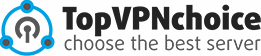Как установить VPN на Mac

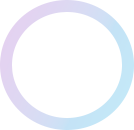
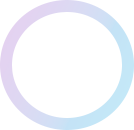

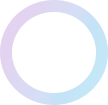
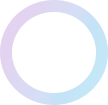
admin
11.05.2018
Как установить VPN на Mac
VPN-соединение позволяет безопасно взаимодействовать с общей частной системой через интернет. MAC имеет встроенную функцию для управления VPN, и здесь мы расскажем как настроить, контролировать интерфейс с использованием VPN.
Для настройки VPN-подключения на компьютере MAC необходимы следующие данные:
- IP-адрес сервера или полное доменное имя
- Тип соединения (PPTP или L2TP)
- Имя пользователя, а также пароль
Чтобы настроить все параметры VPN, Вам необходимо следовать простому пошаговому руководству:
- Шаг 1: откройте системные настройки, после этого нажмите на «Сеть»
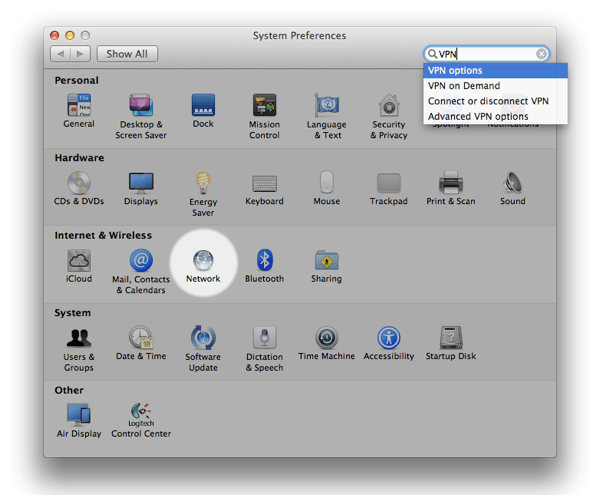
- Шаг 2: нажмите на » + » (как показано на экране ниже) и выберите VPN в выборе интерфейса. Укажите L2TP или PPTP.
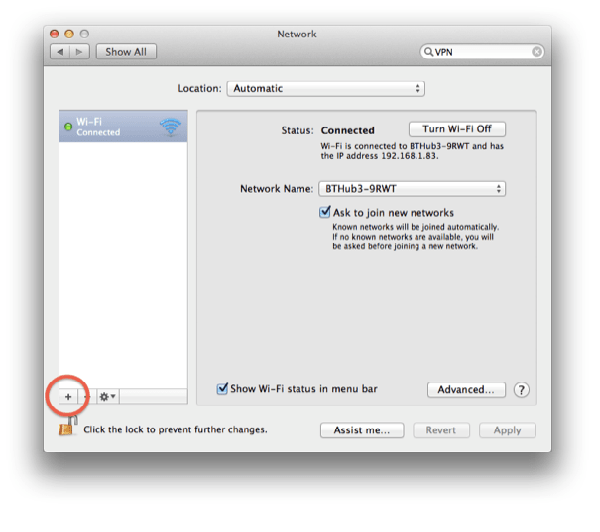
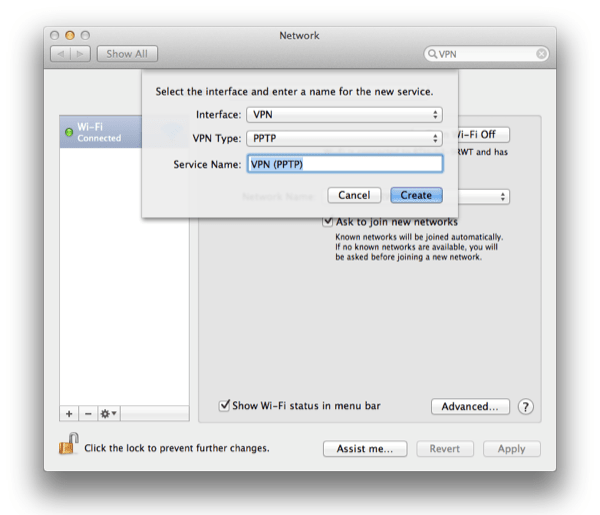
- Шаг 3: выберите конфигурацию → нажмите «Добавить конфигурацию»→ назовем ее «Сервер 1».
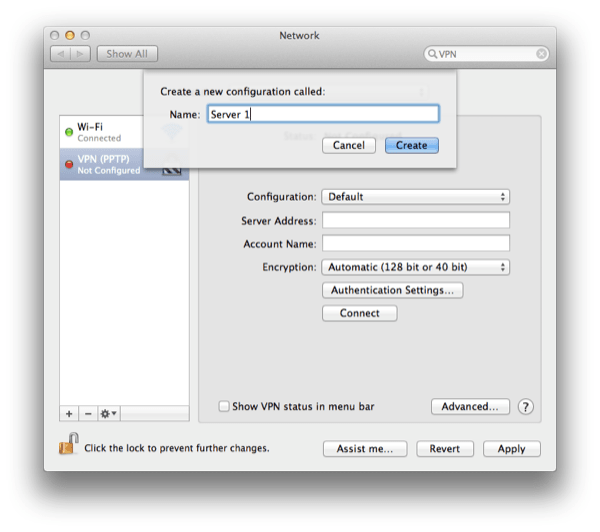 В вышеперечисленных шагах мы просим включить программу установки с именем «Сервер 1». Это необязательно и Вы можете ввести настройки по умолчанию. OS X может иметь дело с многочисленными настройками VPN, использующими выбор конфигурации.
В вышеперечисленных шагах мы просим включить программу установки с именем «Сервер 1». Это необязательно и Вы можете ввести настройки по умолчанию. OS X может иметь дело с многочисленными настройками VPN, использующими выбор конфигурации. - Шаг 4: введите IP-адрес VPN-сервера, а также имя пользователя.
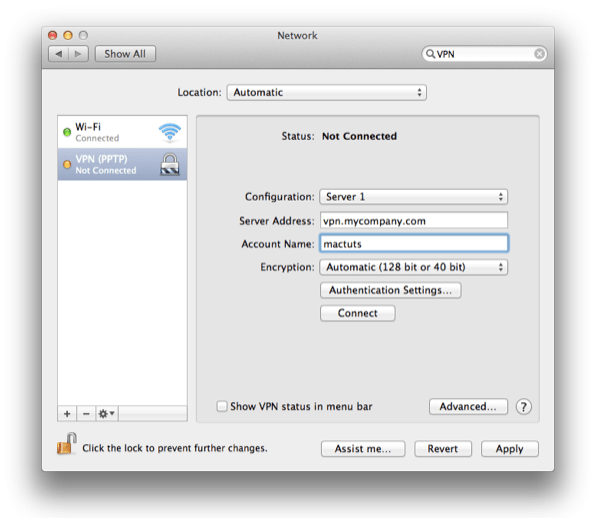
- Шаг 5: выберите опцию настройки аутентификации и после этого введите свой пропуск.
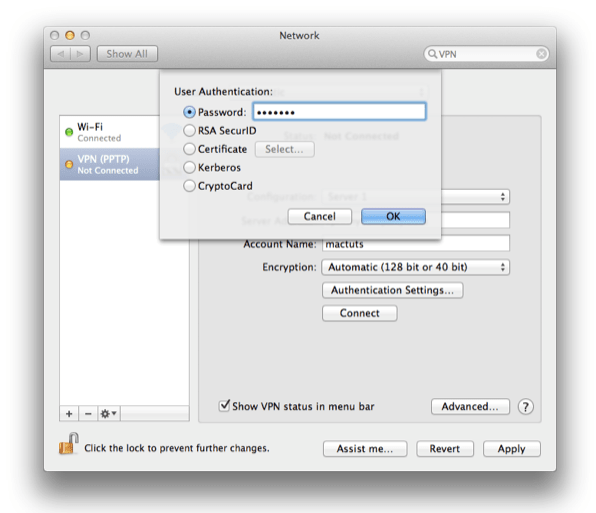
- Шаг 6: подтвердите, что статус показа VPN в меню проверен, и затем нажмите «Подтвердить».
Вот и все, Вы готовы отправиться в путь! В строке меню Вы увидите еще один символ, напоминающий ярлык багажа. Нажмите на него, а затем выберите опцию под названием «Подключить VPN». Вы увидите таймер в строке меню, когда VPN-клиент для MAC будет настроен (как указано на фото ниже)![]()
VPN теперь настроен, вернитесь к параметрам системных настроек, и Вы увидите данные подключения, которые также содержат IP-адрес VPN. Системные настройки также показывают детали соединения, такие как время подключения и IP.
Отправка трафика через VPN
Естественно, MAC будет передавать необходимый трафик через VPN, добираясь до файлового сервера, например, локаций. Это на том основании, что большинство ассоциаций VPN может быть очень умеренным, поэтому Mac не хотел бы замедлять пребывание в интернете без необходимости.
Теперь вернитесь к опции «Системные настройки» снова, а затем выберите опцию с именем «Продвинутые».
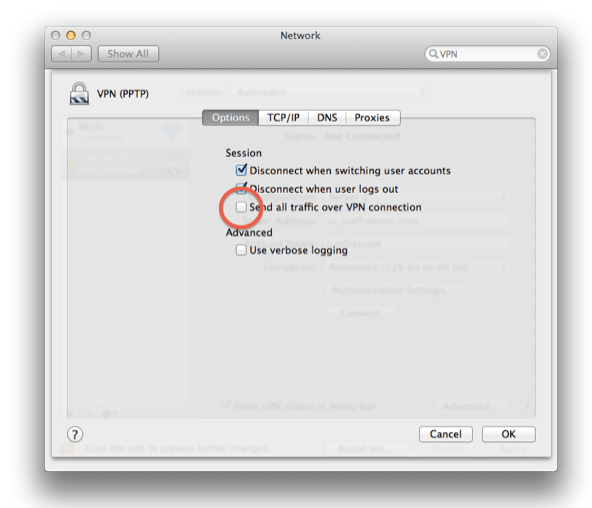
Сразу же мы видим альтернативу, чтобы запустить всю деятельность над Ассоциацией VPN. Проверка этого и после этого сохранения всех изменений укажет Mac игнорировать весь системный трафик через VPN. Это, как правило, не рекомендуется, так как это может повлиять на подключение к Интернету, он может стать медленным. Чтобы вся информация передавалась через VPN, как только выбор был разрешен, мы должны установить заказ на обслуживание. Это запрос, по которому Mac передает информацию по системе. У нас должна быть VPN в качестве основной службы. Для этого выберите «Меню» и выберите опцию «Сделать заказ на обслуживание».
Настройте VPN-подключение, чтобы оно было самым важным в предыстории служб, т.е. находилось наверху.
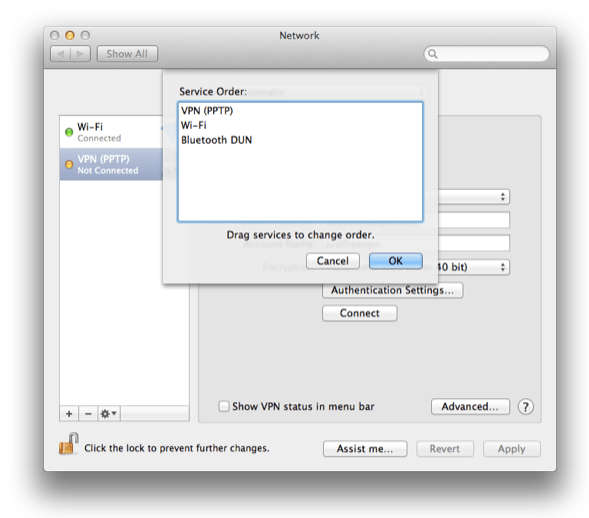
Но это важно в том случае, если Вы должны добраться до веб-сайта, как мы говорили раньше, это просто доступно в стране, где находится сетевой сервер VPN. Например, в случае, если Вы были в Великобритании, и Вы ожидали, что подключитесь до веб-сайта США, включение этой альтернативы позволит Вам получить доступ к этому сайту.
Получите аккаунт VPN для Mac
Для кого-то у Вас предположительно будет профиль VPN от ИТ-менеджера в Вашем офисе. В случае, если Вам нужен VPN для индивидуального использования, есть множество администраций, которые предлагают услуги VPN по низкой цене от месяца до месяца.
Вы можете искать недорогих VPN-провайдеров в Интернете, а затем выбрать сервис, который Вы считаете лучшим для Вашего бюджета. Есть ряд сервисов, которые предлагают VPN аккаунты во многих странах по всему миру и их стоимость смены плана зависит от администрации и вида подписки. Большинство услуг дешевле, если 0Вы подписаться на годовой план вместо месячного плана.
Будьте подготовлены при выборе поставщика VPN. Несмотря на то, что трафик находится в зашифрованном виде, убедитесь, что Вы запускаете VPN организации с превосходной репутацией. Это завершает настройку PPTP VPN-подключения для компьютеров MAC OS.
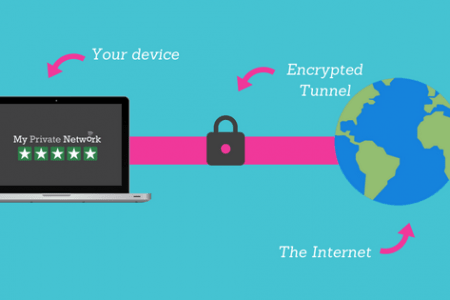
20 April 2018
0
Прежде чем определитесь с использованием VPN, вы должны рассмотреть возможность […]
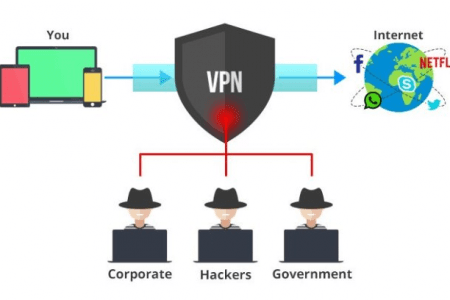
05 May 2018
0
С растущей волной технологий и развития по всему миру использование […]
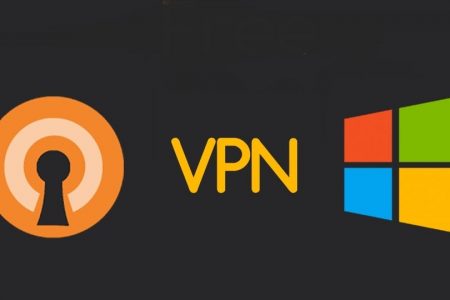
07 May 2018
0
Большинство людей не получают доступ к большинству веб-сайтов из-за их […]